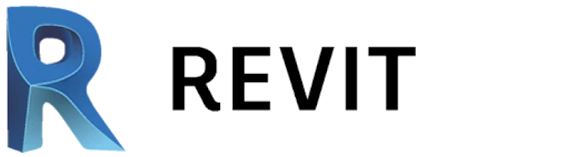Hiện nay trên nhiều diễn đàn đã có các bản REVIT với bộ cài và Crack đầy đủ từ các đời 2009 cho đến 2013. Đương nhiên nếu bạn đang sử dụng phần mềm REVIT đời cũ thì việc gỡ bỏ nó đi, cài bản mới vào máy thì hầu như không có vấn đề gì xảy ra. Tuy nhiên, nếu ai không thích bản mới và muốn quay lại với các bản REVIT cũ thì có thể gặp trường hợp phần mềm báo đã cài REVIT rồi ( trong khi mình đã gỡ bỏ nó đi rồi ). Nguyên nhân là trong máy tính của bạn vẫn còn lưu các đường dẫn cũng như file cũ mà bạn chưa gỡ bỏ hết.
Nếu gặp trường hợp như thế, các bạn có thể tham khảo cách làm sau ( Cách này cũng áp dụng cho các bạn khi muốn gỡ bỏ hoàn toàn phần mềm REVIT trên máy tính của mình) Ví dụ cho trường hợp sử dụng REVIT 2012:
Bước 1: Đăng nhập vào máy tính của bạn và tắt phần mềm diệt virus đi (nếu có)
Bước 2: Gỡ bỏ phần mềm một cách đơn giản như chúng ta vẫn hay làm:
+ Đối với các bạn sử dụng Windows Vista/Windows 7: Control Panel > Programs and Features > Uninstall the specific Revit 2012 product
+ Đối với các bạn sử dụng Windows XP: Control Panel > Add or Remove Programs > remove the specific Revit 2012 product
Bước 3: Gỡ bỏ Material Library from the Windows Control Panel:
+ Đối với các bạn sử dụngWindows Vista/Windows 7: Control Panel > Programs and Features > Uninstall the Autodesk Material Library 2012
+ Đối với các bạn sử dụngWindows XP: Control Panel > Add or Remove Programs > remove the Autodesk Material Library 2012
Bước 4: Vào theo đường dẫn, xóa bỏ các Folder như sau:
Windows Vista/Windows 7:
• C:\Program Files\Autodesk\Revit Architecture 2012
• C:\ProgramData\Autodesk\RAC 2012
• C:\Users\%username%\AppData\Local\Autodesk\Revit\Autodesk Revit Architecture 2012
• C:\Users\%username%\AppData\Roaming\Autodesk\Revit\Autodesk Revit Architecture 2012
Windows XP:
• C:\Program Files\Autodesk\Revit Architecture 2012
• C:\Documents and Settings\%username%\Application Data\Autodesk\REVIT\2012
• C:\Documents and Settings\%username%\Local Settings\Application Data\Autodesk\Revit\Autodesk Revit Architecture 2012
• C:\Documents and Settings\All Users\Application Data\Autodesk\RAC 2012
Bước 5: Mở Regedit lên (Windows Start menu > Run > Regedit) xóa những flie sau:
Windows XP/Windows Vista/Windows 7: 32 bit
• HKEY_CURRENT_USER\Software\Autodesk\Revit\Autodesk Revit Architecture 2012
• HKEY_LOCAL_MACHINE\SOFTWARE\Autodesk\Revit\Autodesk Revit Architecture 2012
• HKEY_LOCAL_MACHINE\SOFTWARE\Autodesk\RAC 2012
Windows XP/Windows Vista/Windows 7: 64 bit
• HKEY_CURRENT_USER\Software\Autodesk\Revit\Autodesk Revit Architecture 2012
• HKEY_LOCAL_MACHINE\SOFTWARE\Autodesk\RAC 2012
• HKEY_LOCAL_MACHINE\SOFTWARE\Autodesk\Revit\Autodesk Revit Architecture 2012
Bây giờ bạn thử cài đặt lại REVIT như trước đây. Nếu vẫn chưa được thì thực hiện thêm các bước sau:
HKEY_CLASSES_ROOT\Installer\Products\
HKEY_LOCAL_MACHINE\SOFTWARE\Microsoft\Windows\CurrentVersion\Installer\UserData\S-1-5-18\Products\
HKEY_LOCAL_MACHINE\SOFTWARE\Microsoft\Windows\CurrentVersion\Uninstall\
- Thay thế dòng chữ , bằng tên các folfer tùy theo bản REVIT mà bạn đang dùng:
Autodesk Revit Architecture 2013 English:
0A4B643700310110409007C5D0680240
Autodesk Revit Structure 2013 English:
0A4B643700310120409007C5D0680240
Autodesk Revit MEP 2013 English:
0A4B643700310130409007C5D0680240
Autodesk Revit 2013 English:
0A4B643700310150409007C5D0680240
Autodesk Revit Architecture 2012 English:
0A4B643700210110409007C5D0680240
Autodesk Revit Structure 2012 English:
0A4B643700210120409007C5D0680240
Autodesk Revit MEP 2012 English:
0A4B643700211130409007C5D0680240
Autodesk Revit Architecture 2011 English:
0D364D4931B2181459212B07401B51A1
Autodesk Revit Structure 2011 English:
86335832DD22718409B4BD40DA9E0B8C
Autodesk Revit MEP 2011 English:
0653F13C70005594F95657BC748FD25B
( Bài viết dựa trên nguồn http://usa.autodesk.com )
Chúc các bạn thành công !